Exchange Server 2010 LAB Part 11.分层通讯簿
Exchange 2010分层通讯簿:
・分层通讯簿HAB是Exchange 2010和Outlook 2010的通讯簿新功能,可以使用组织层次结构的方式来浏览通讯簿。比起旧版本的通讯簿功能更加的有层次感和易于使用。
・Exchange 2010分层通讯簿使用通讯组来作为控制单元,通讯组与通讯组之间可以相互嵌套来形成组成员关系。
・Exchange 2010使用手动的方式将用户添加到特定的通讯组中去,而动态通讯组是通过定义特定的筛选器来使得服务器自动的动态筛选组成员,在创建动态通讯组时,应该避免动态通讯组间的相互嵌套,以免影响LDAP的查询速度。
-------------------------------------------------------------------------------------------------------
实验拓扑:
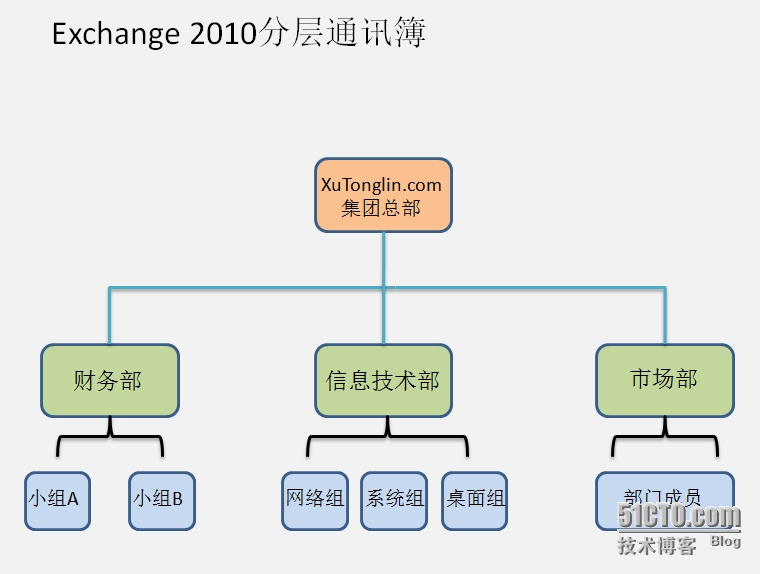
--------------------------------------------------------------------------------------------
1.创建通讯组。
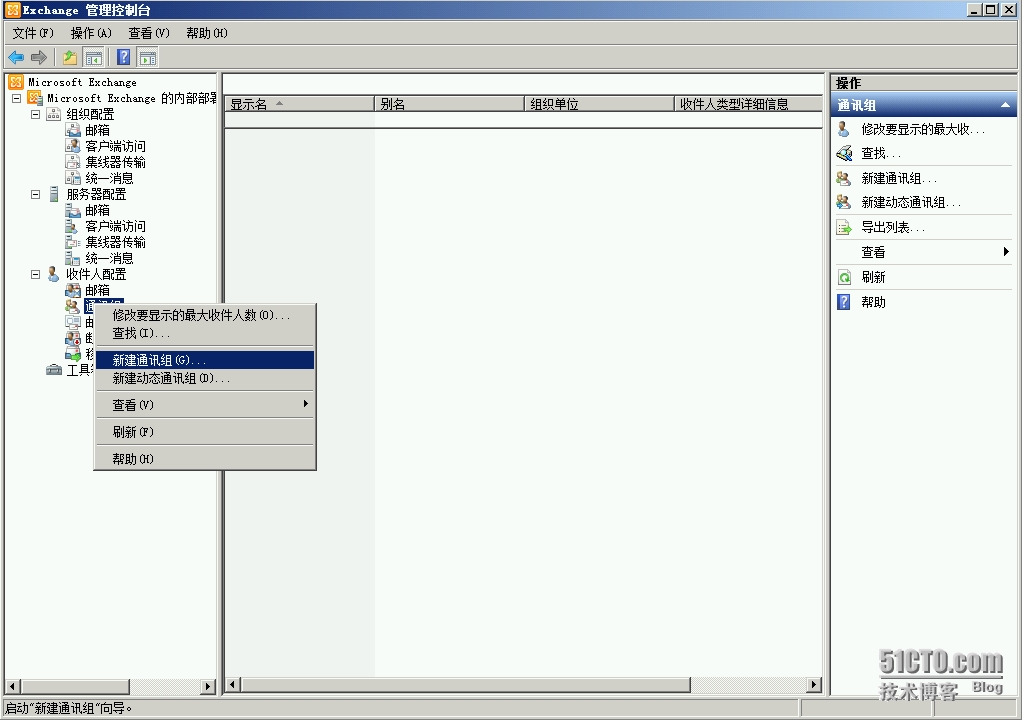

Exchange 2010通讯组类型包含2种:分发组和安全组。
分发组是用于邮件分发,而安全组是除了可以用于分发邮件之外,还可以授予AD中资源访问的权限。
新建通讯组“集团总部”。

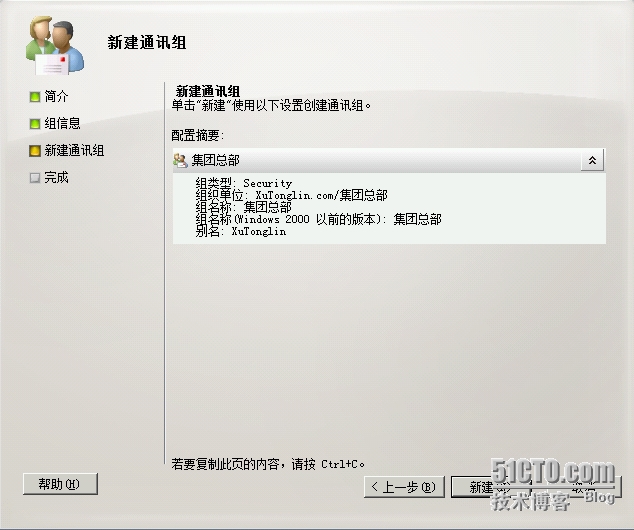

以同样的方式新建“IT部”、“市场部”、“财务部”。
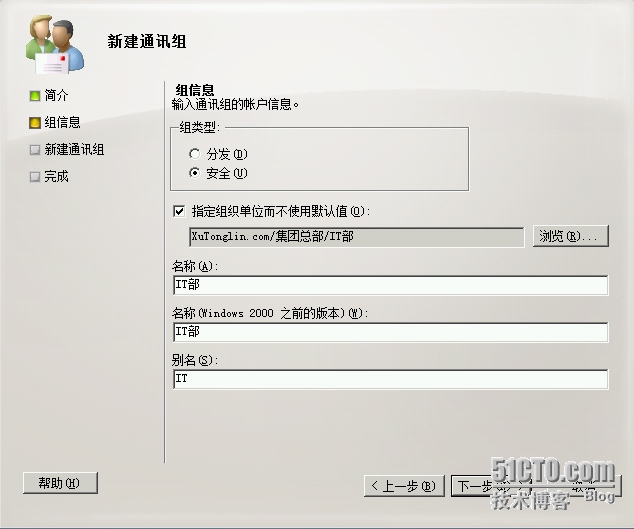
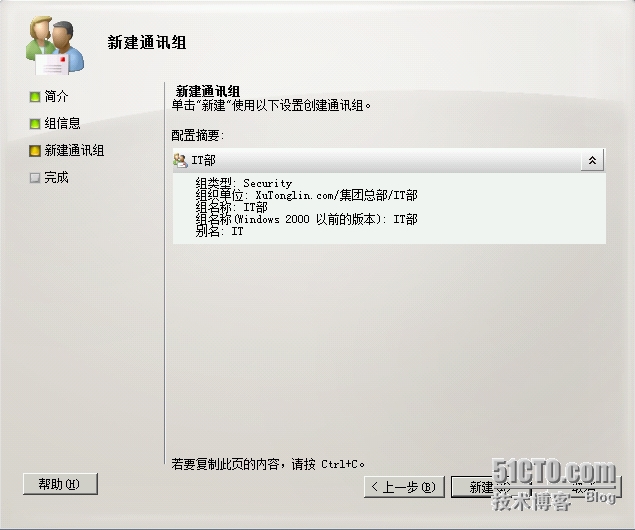
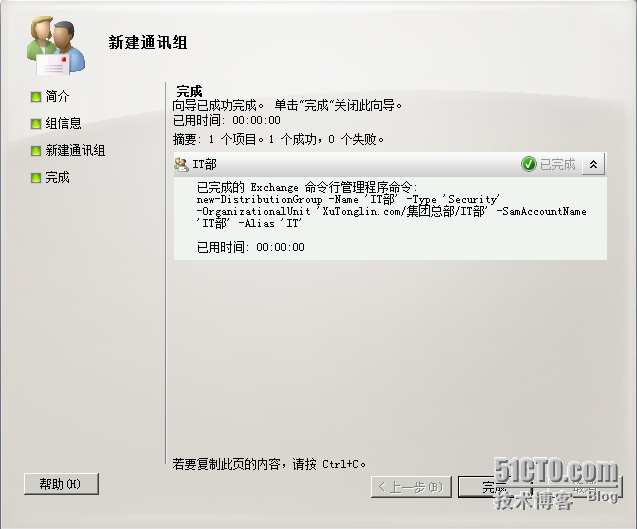




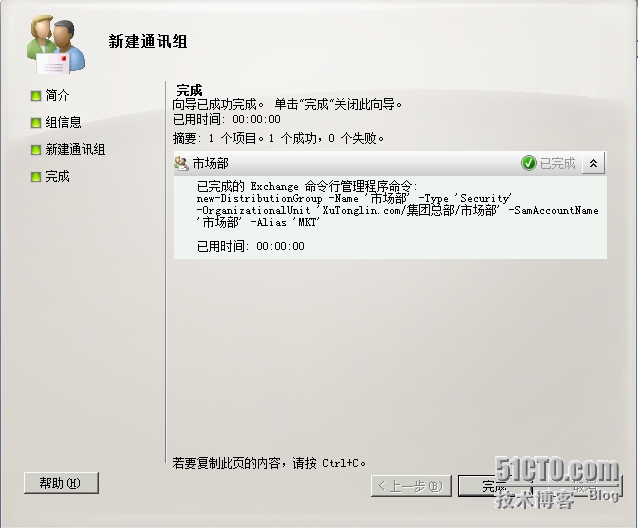

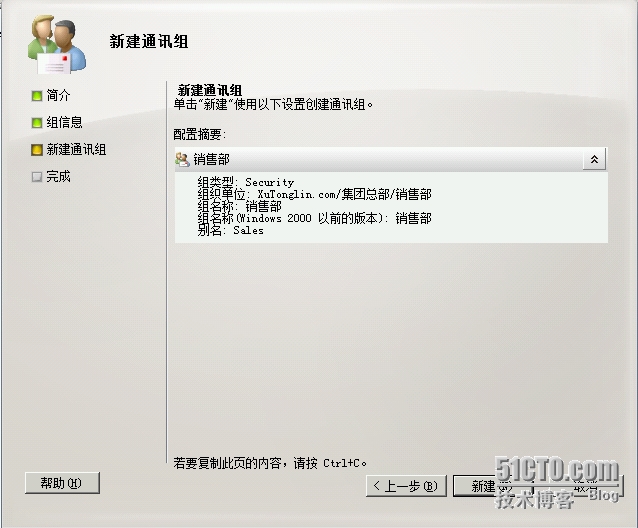
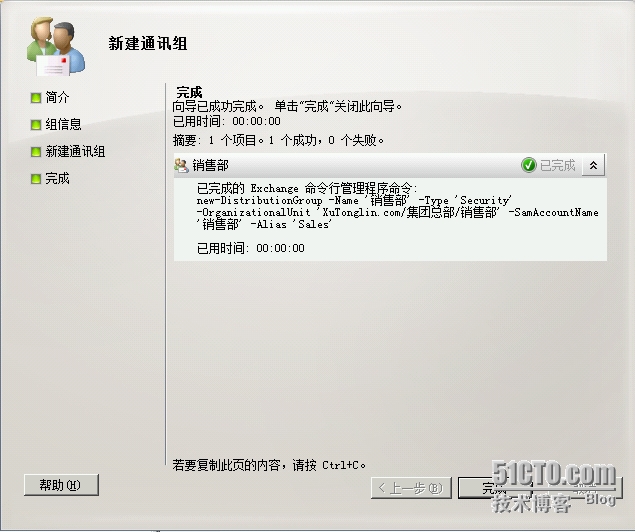


2.添加通讯组成员。
添加通讯组成员,通讯组可以嵌套到另一个通讯组中作为通讯组的一个成员。
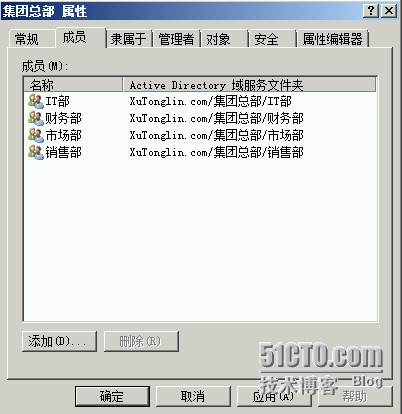
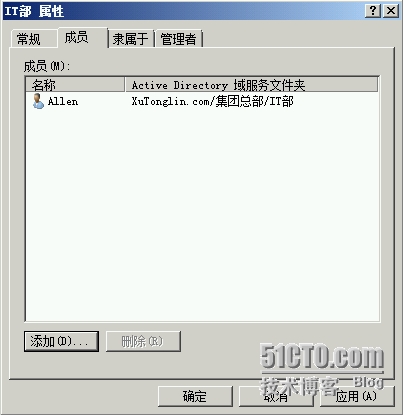


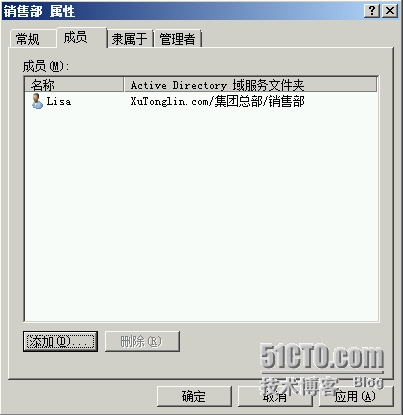

3.指定分层通讯簿的根节点。
根节点是分组通讯簿的最顶端,实验以AD组织单位“集团总部”来作为根节点。使用ADSI编辑器连接至“默认命名上下文”。
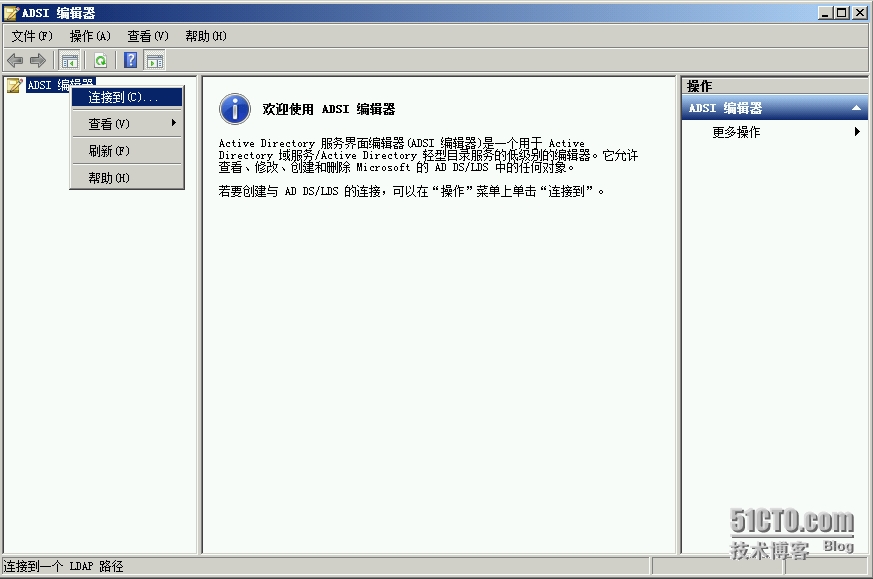
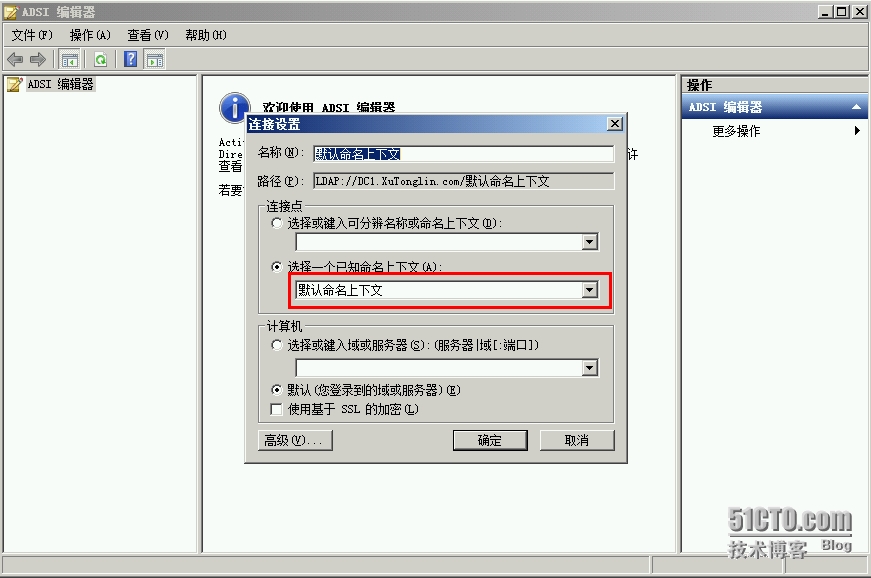

拷贝组织单位属性值“distinguishedName”。

使用ADSI编辑器连接至“配置”。

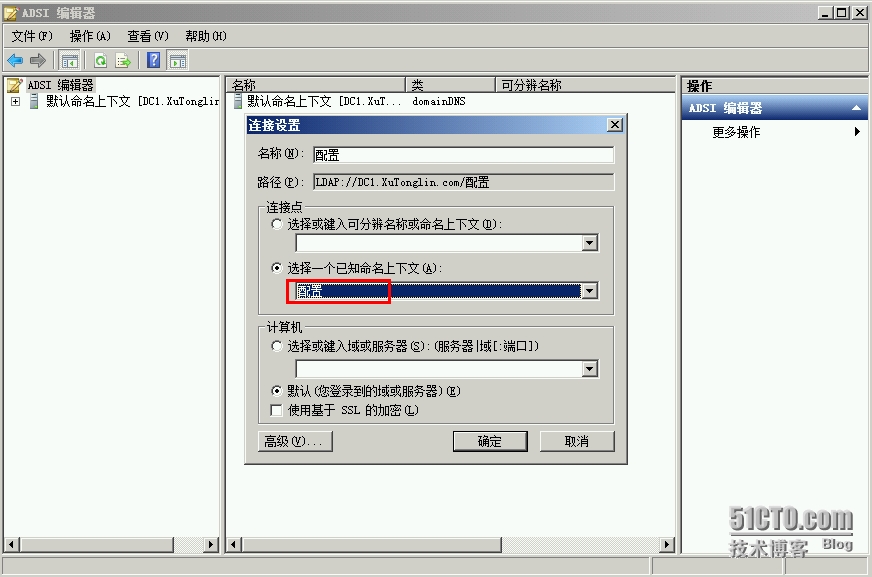
在CN=Microsoft Exchange属性中,找到msExchHABRootDepartmentLink属性,粘贴上一步拷贝的“distinguishedName”值。

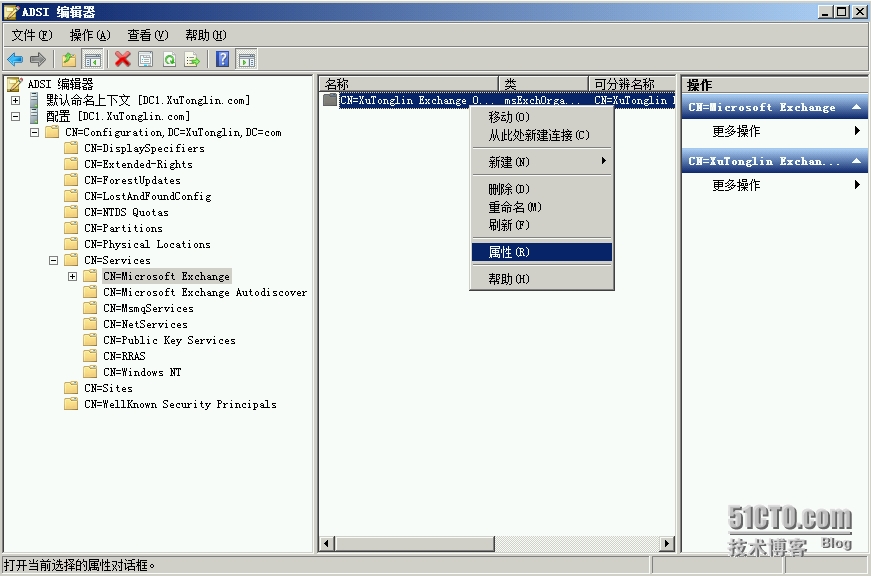
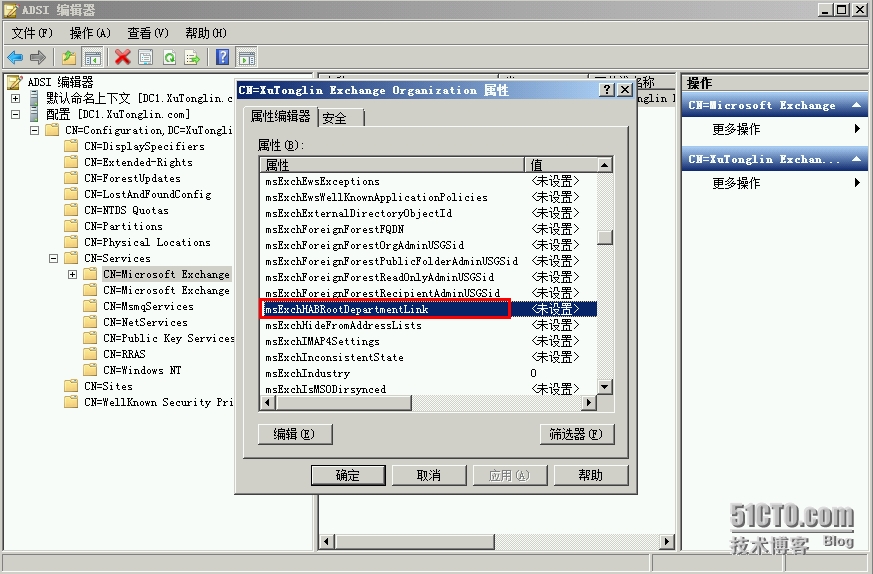
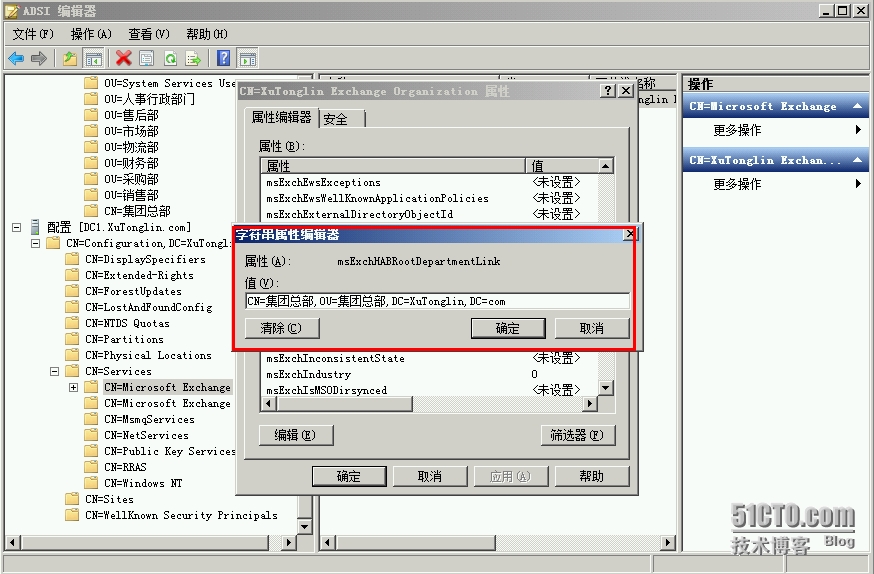
4.将组设为多层通讯簿的成员。
根节点也是多层通讯簿的成员之一,在树形结构中,下一级即为上一级的成员。将成员属性的值“msOrg-IsOrganizational”设置为“True”。该步骤需要对所有的一级成员做操作。
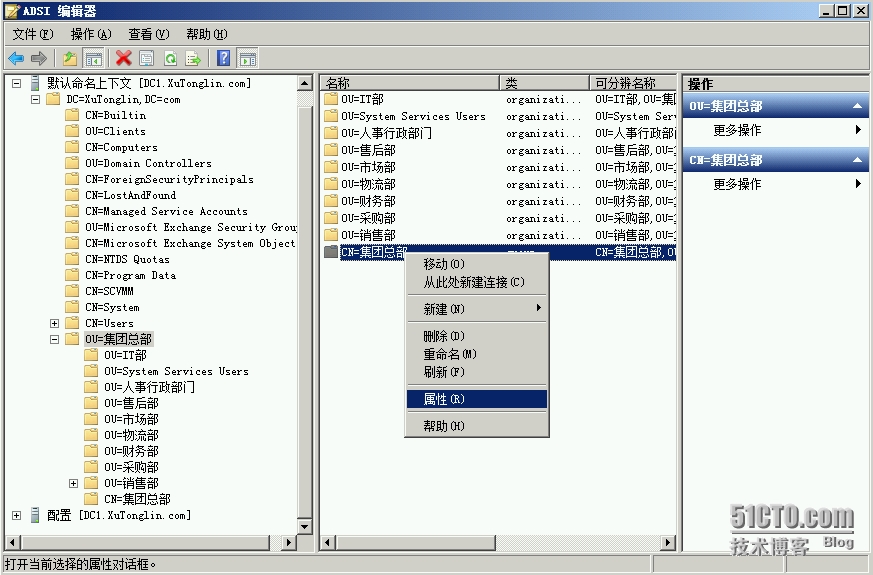
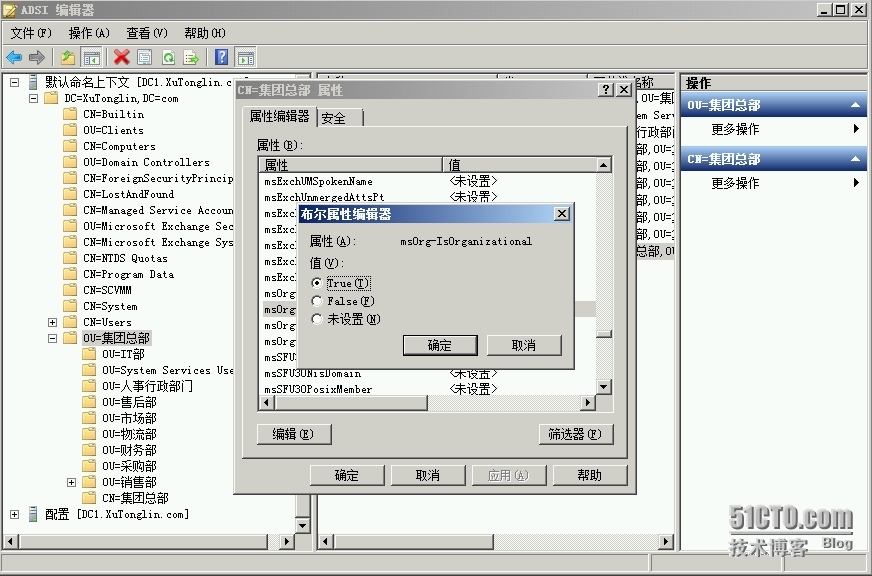




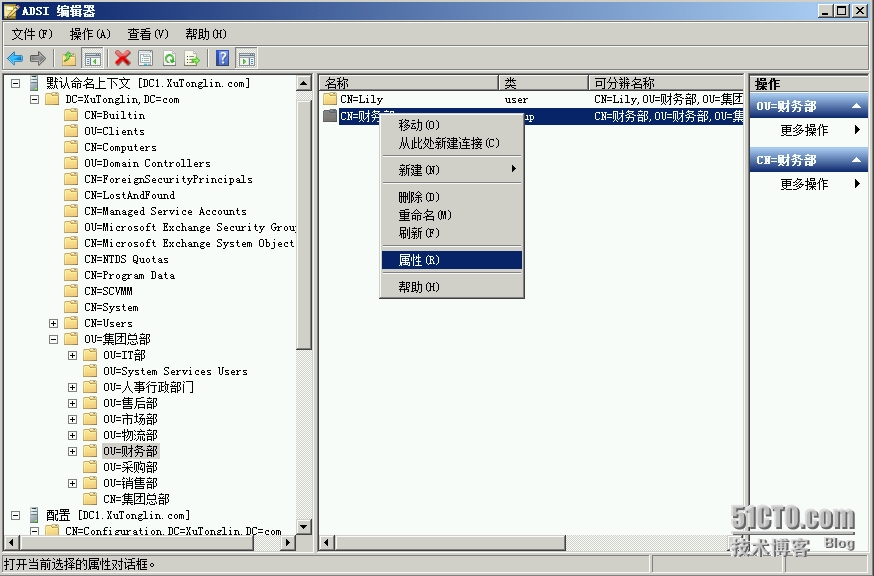
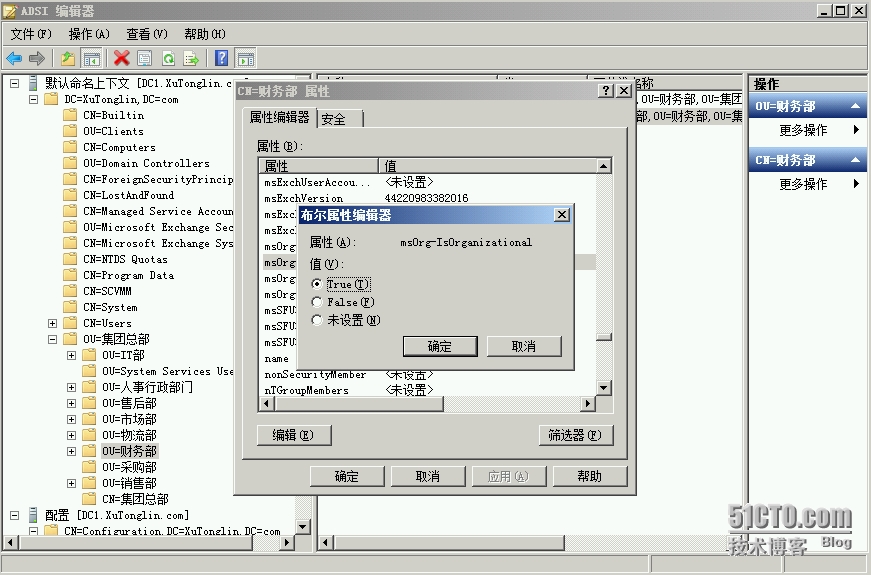


5.启用脱机通讯簿的客户端访问服务器分发。
通讯簿是通过客户端访问服务器来分发的,我的实验环境中Exchange客户端访问服务器角色是单独部署。设置完分发服务器后需要更新通讯簿并通过重启服务器或者是重启Exchange分发服务来使得更改立即生效。
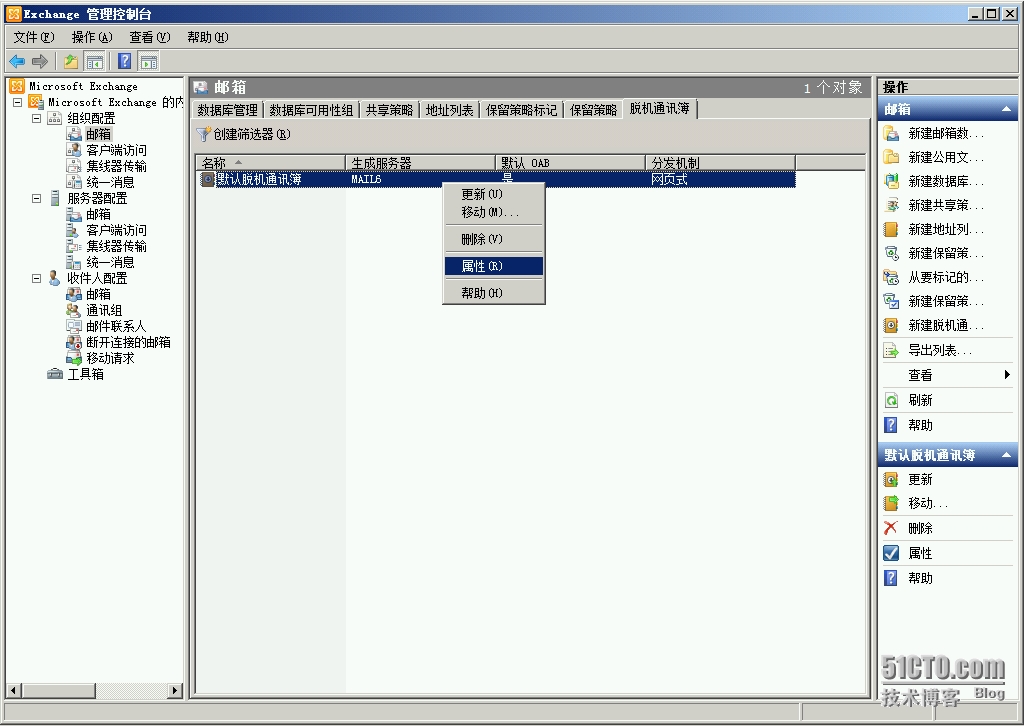
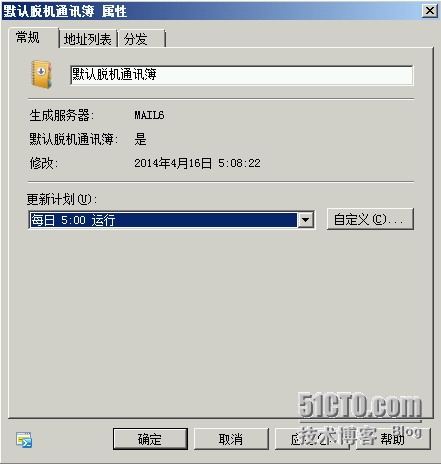

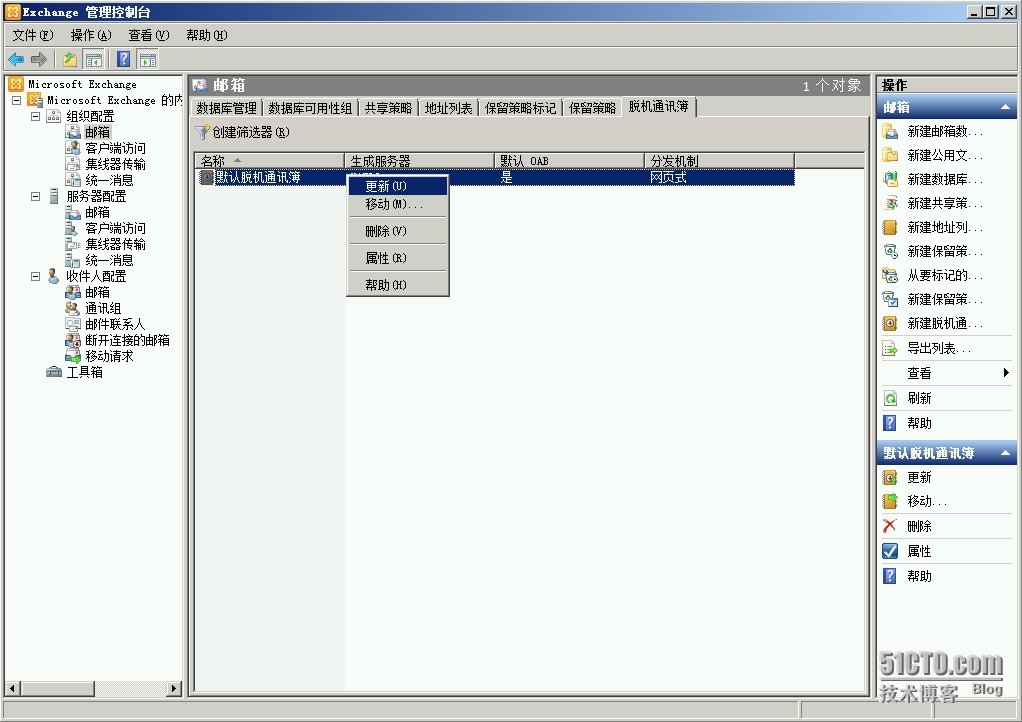
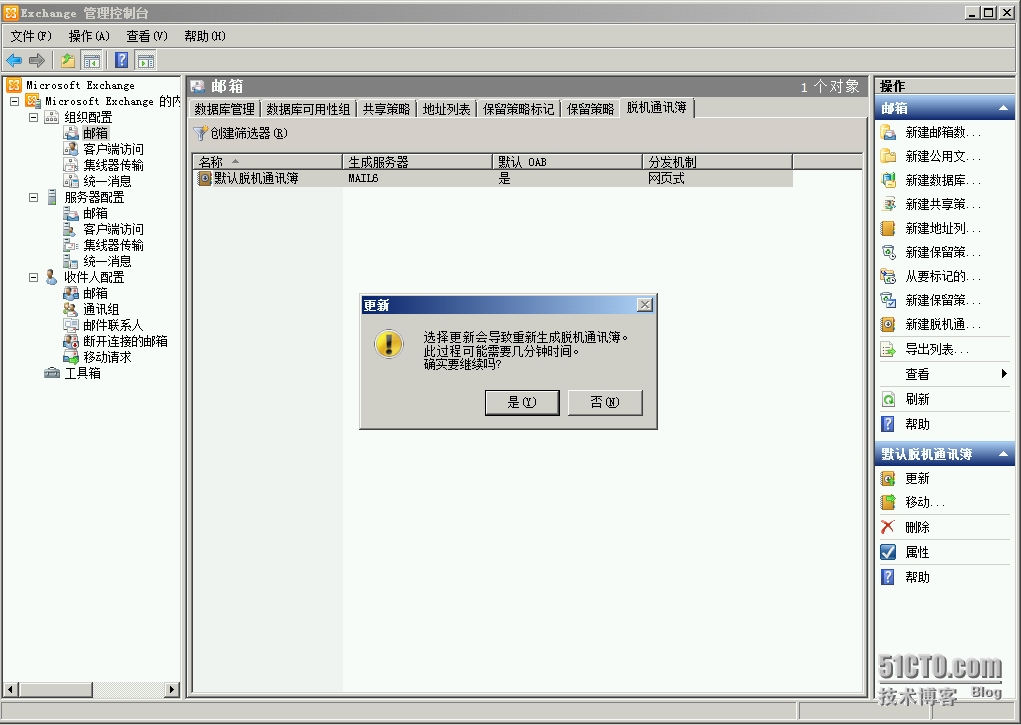


6.调出分层通讯簿组织选项卡。
一般在操作完第5步之后,在outlook2010客户端中使用mapi的方式连接至客户端访问服务器,即可看到分层通讯簿架构的出现,如果没有出现,需要手动调出分层通讯簿组织选项卡。使用ADSI编辑器连接至“架构”。在架构属性“CN=ms-Exch-HAB-Root-Department-Link”中选择子属性“CN=ms-Exch-HAB-Root-Department-Link”,将值设置为“True”。



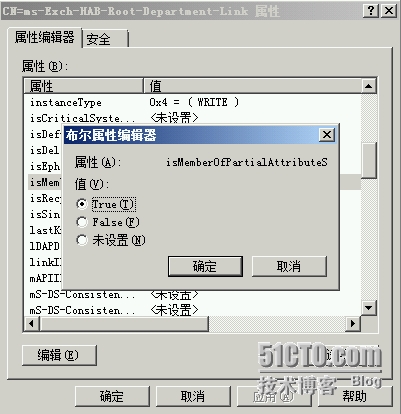
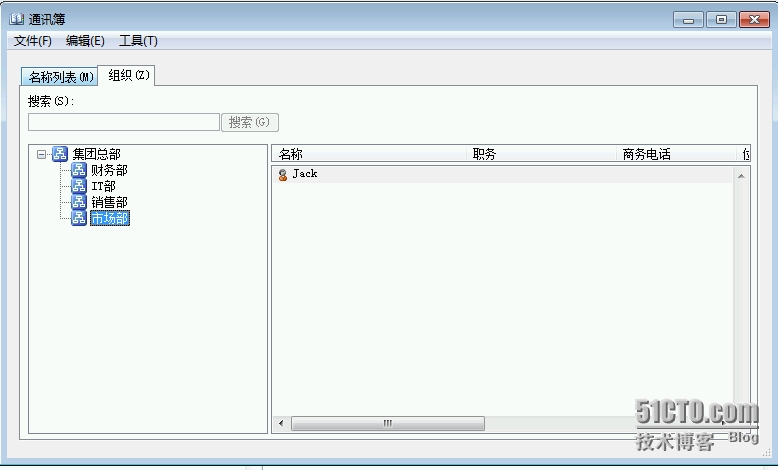
7.分层通讯簿成员的排序。
当一个集团中部门比较多,或者领导者希望多层通讯簿的一级通讯簿来进行部门间的排列,尤其像总经理办公室这种部门绝对是要求排在第一位的了,例如从上之下排列方式为:销售部、市场部、IT部、财务部。通过ADSI来修改排序的属性。排序的先后是靠msDS-HABSeniorityIndex的值大小来确定的,值越大,位置越靠前。
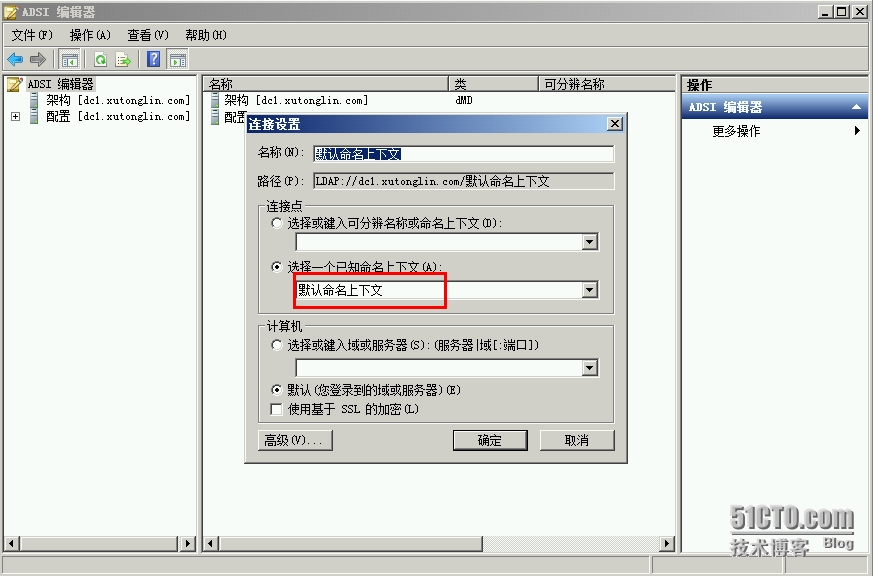

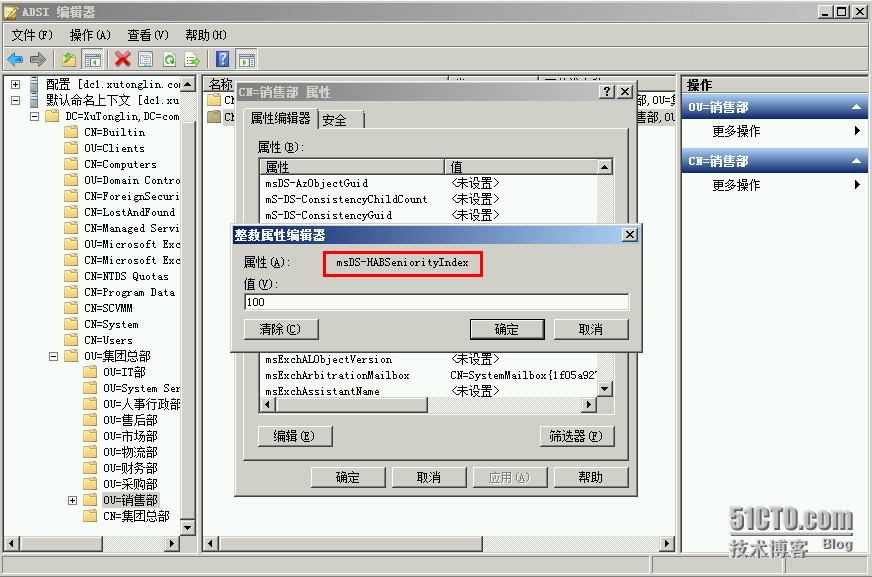


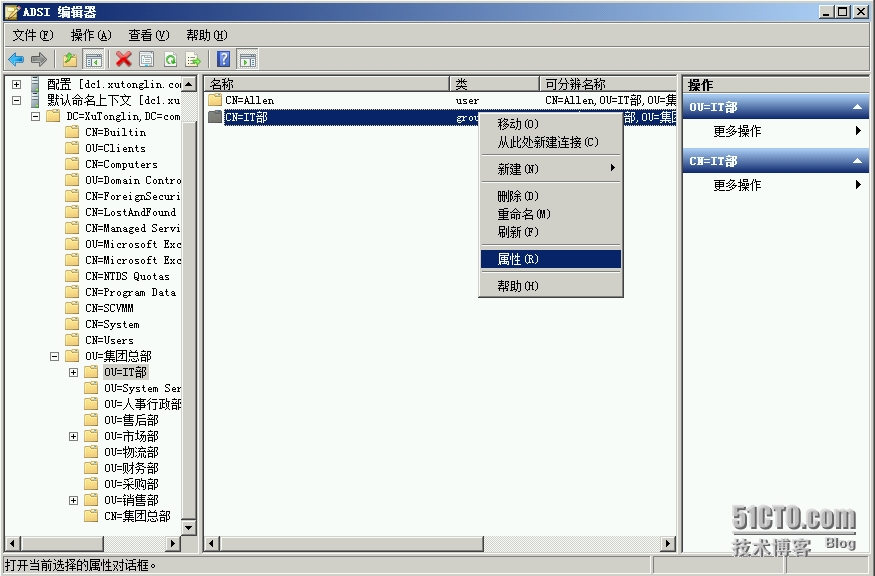



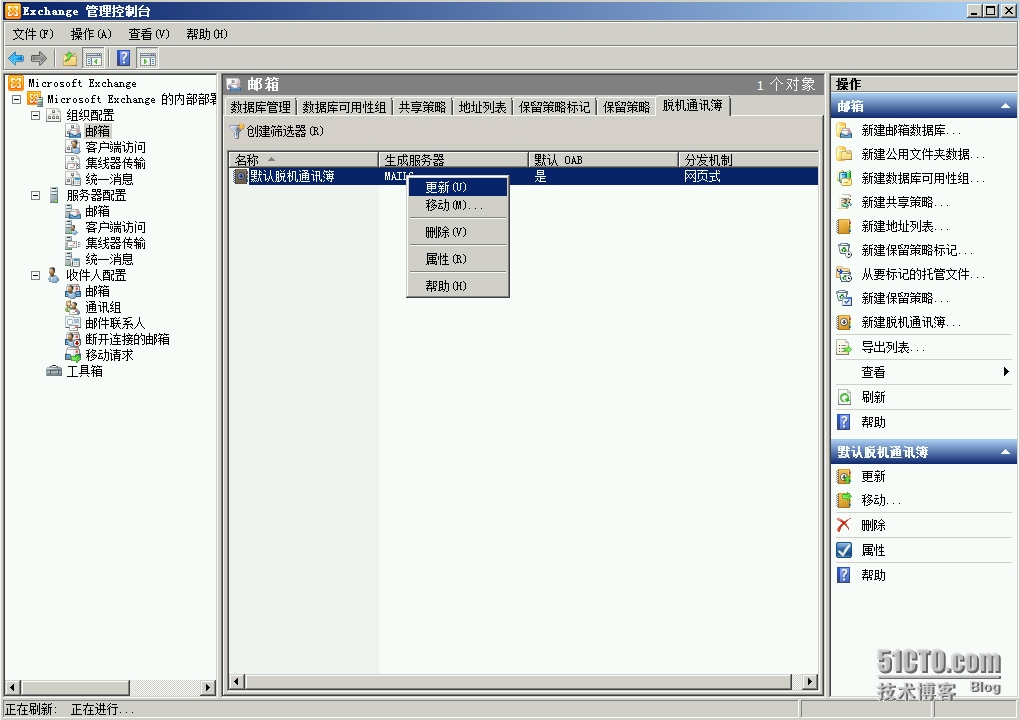

8.创建二级通讯组。
从二级通讯组的创建结果可以真正的看出分层通讯簿的结构。
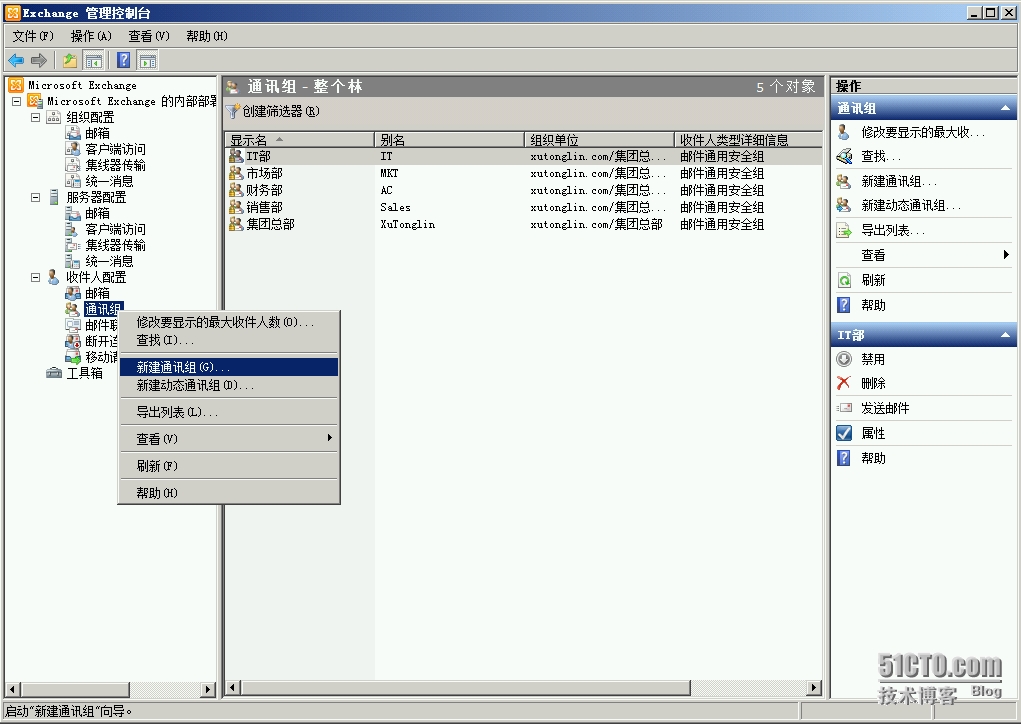
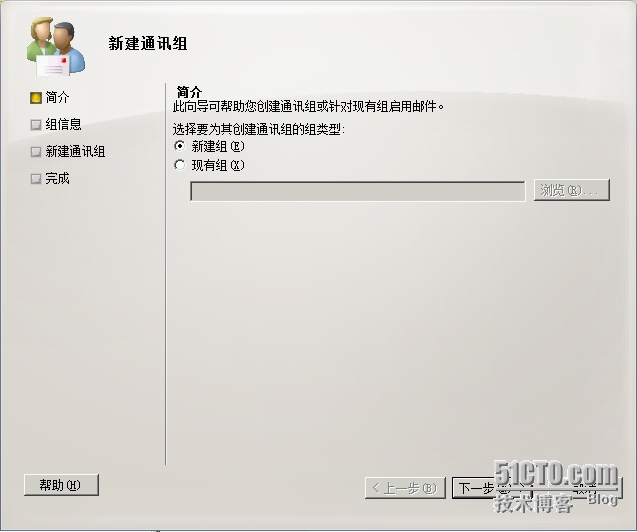
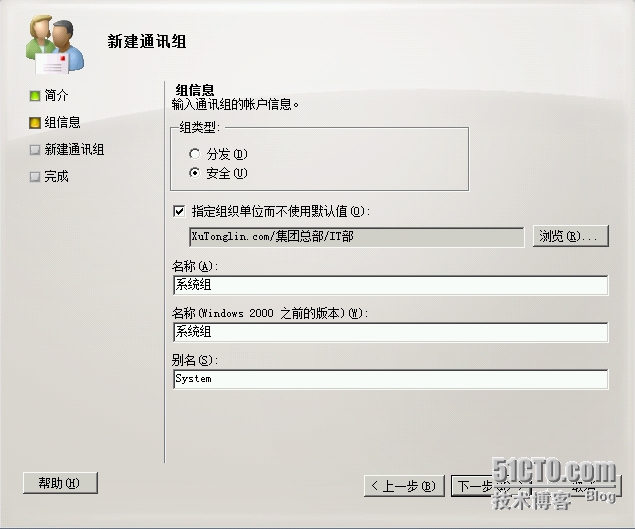
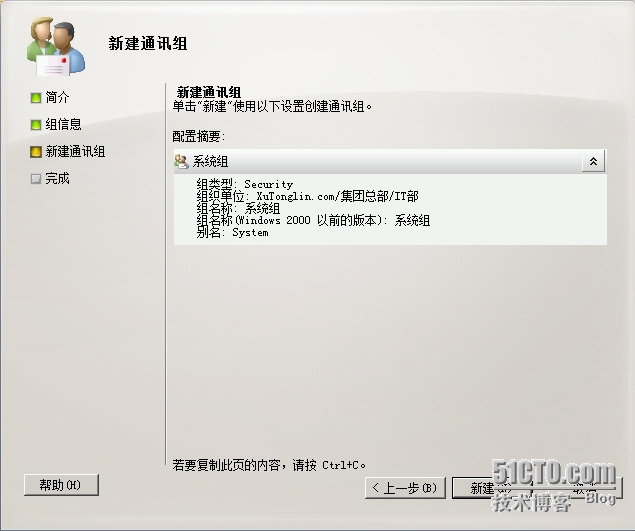

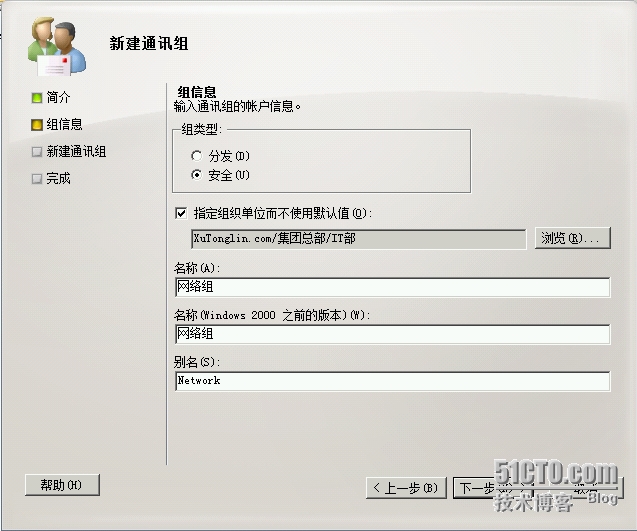
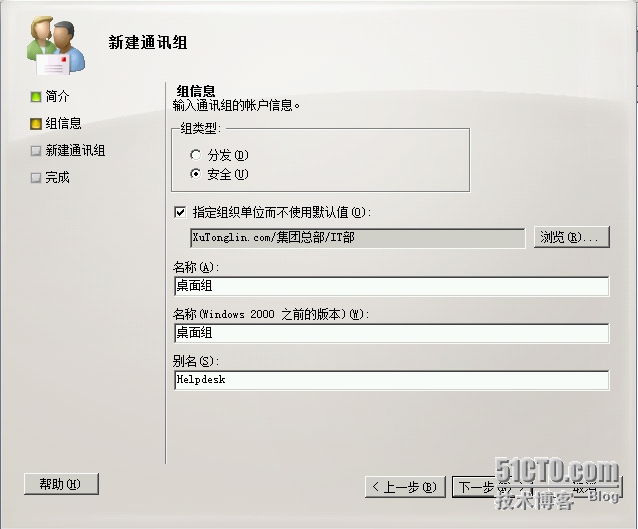

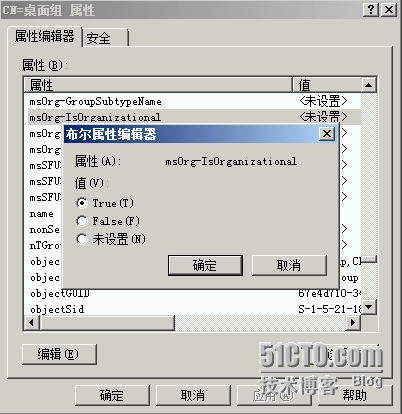
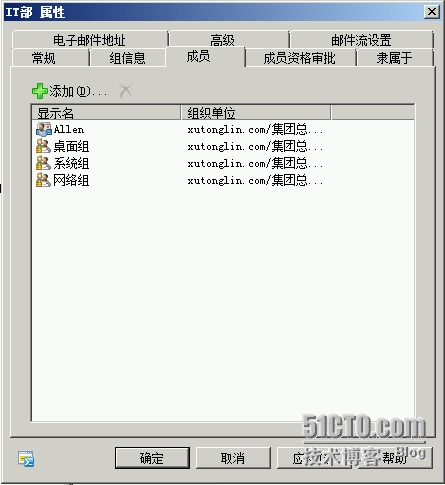
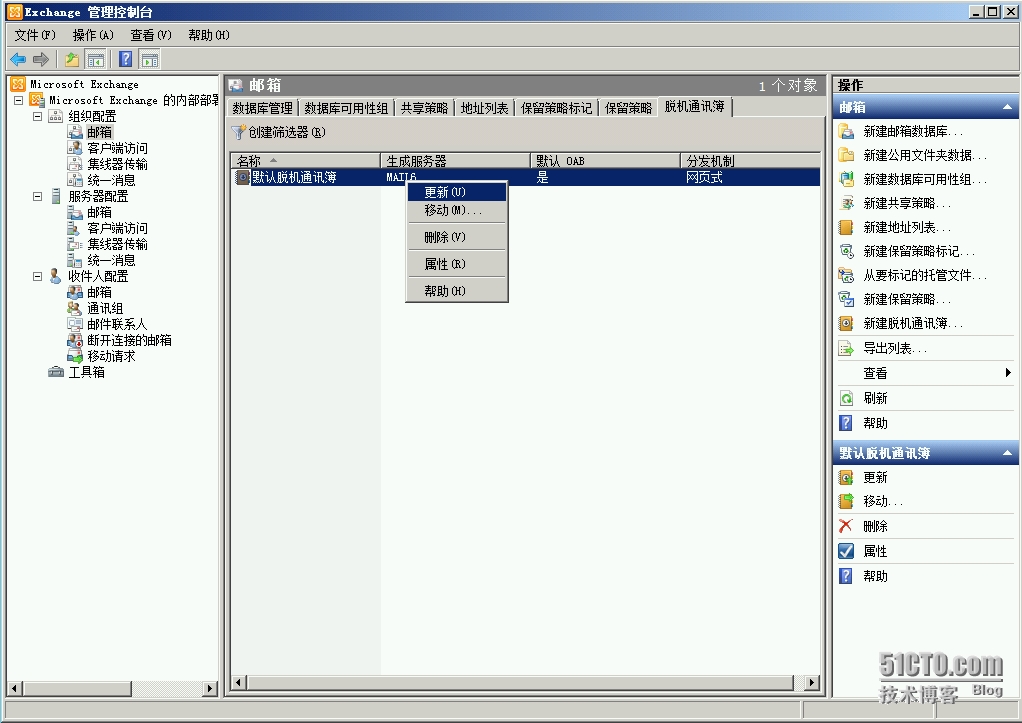
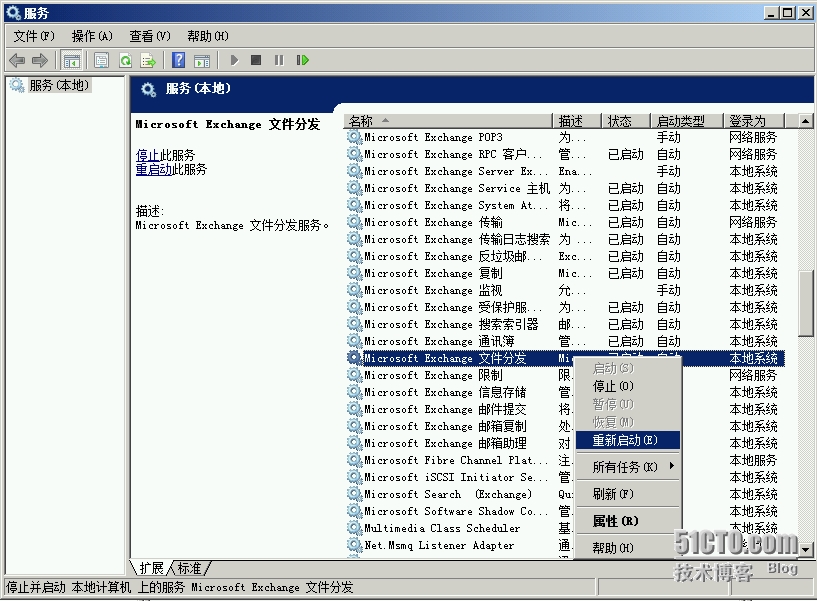
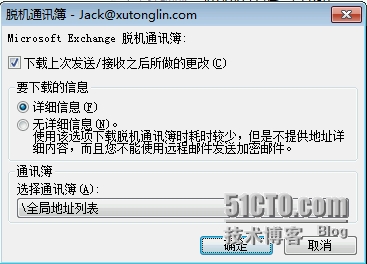
9.在通讯组中按照职位大小来排序。
除了可以将通讯组进行排序外,还可以将企业内部不同职位的人进行顺序排列,这个是很正常的,部门老大排在第一位即养眼又上档次。

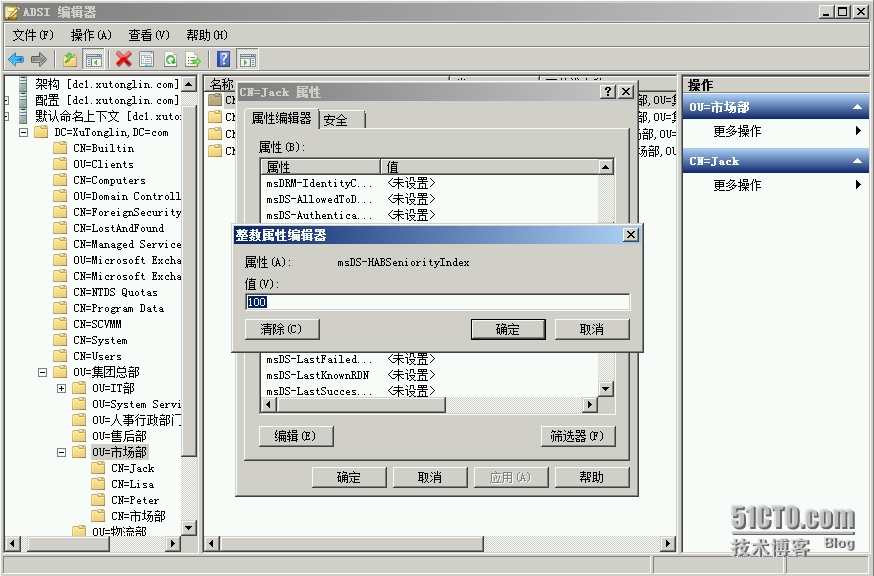
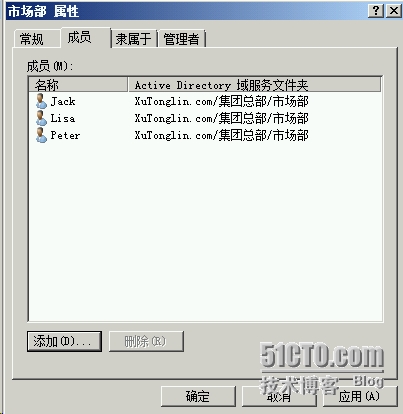
同样的,设置另外两个人的msDS-HABSeniorityIndex值,需要按照小于100递减方式设置。再次更新通讯簿,重启exchange分发服务。查看outlook客户端通讯簿效果。
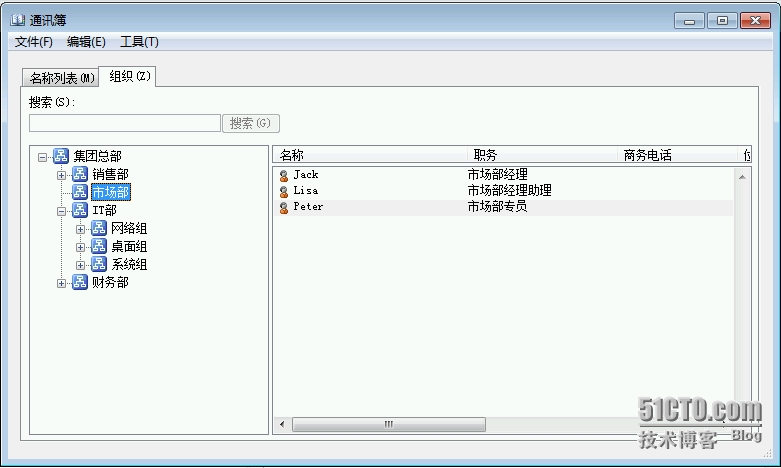
10.通过Outlook anywhere来访问分层通讯簿。
如果是想在外网通过outlookanywhere来使用分层通讯簿,还需要配置IIS。
修改OAB虚拟目录权限。

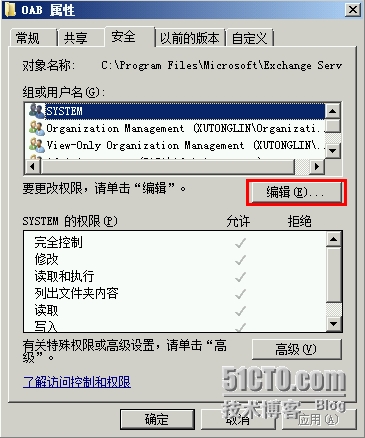
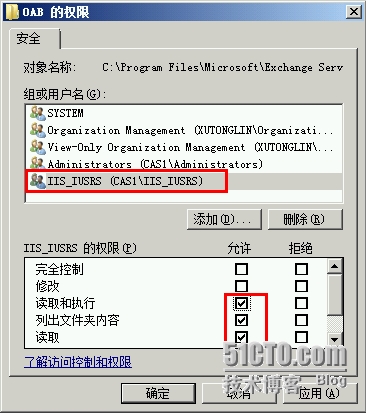
使用outlookanywhere测试分层通讯簿。
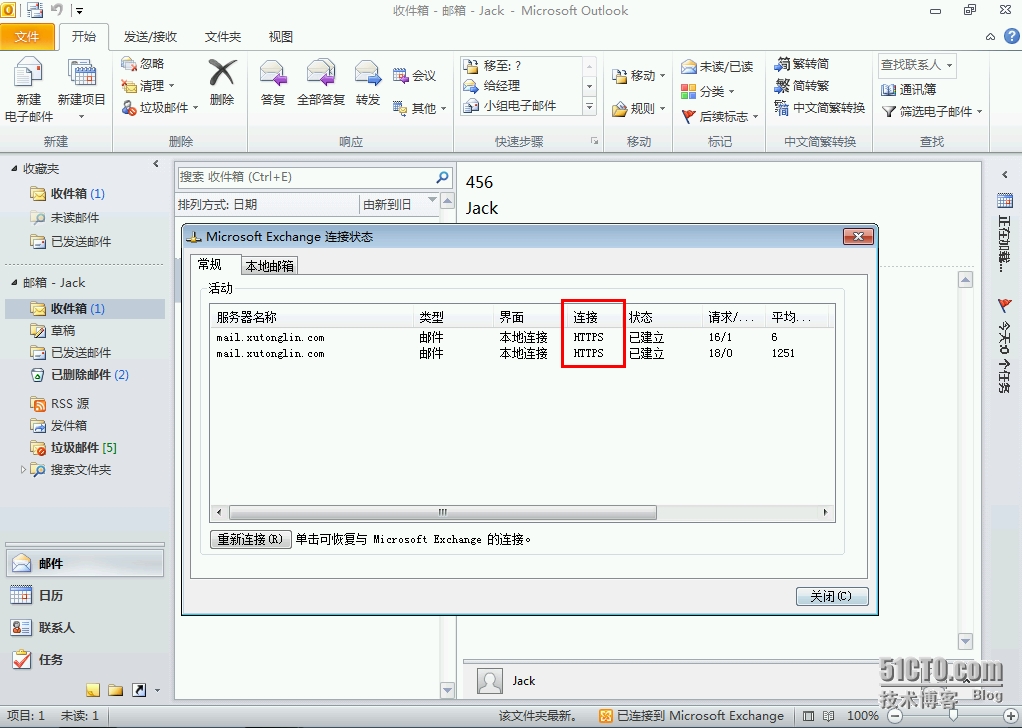
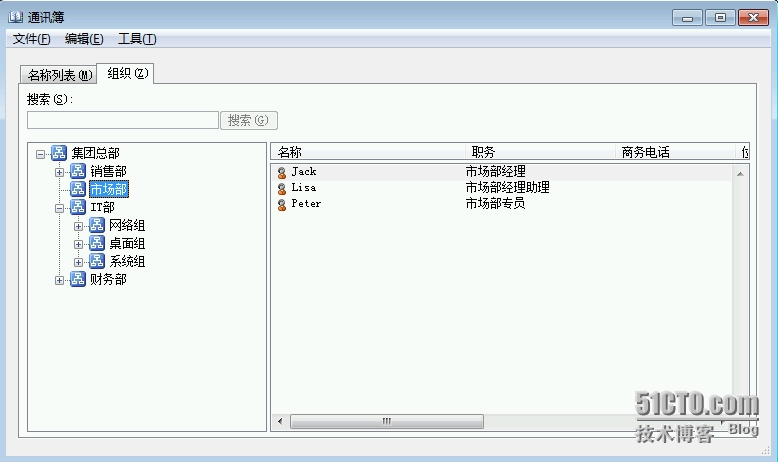
另外,登陆OWA上查看通讯簿就显得非常的杂乱。
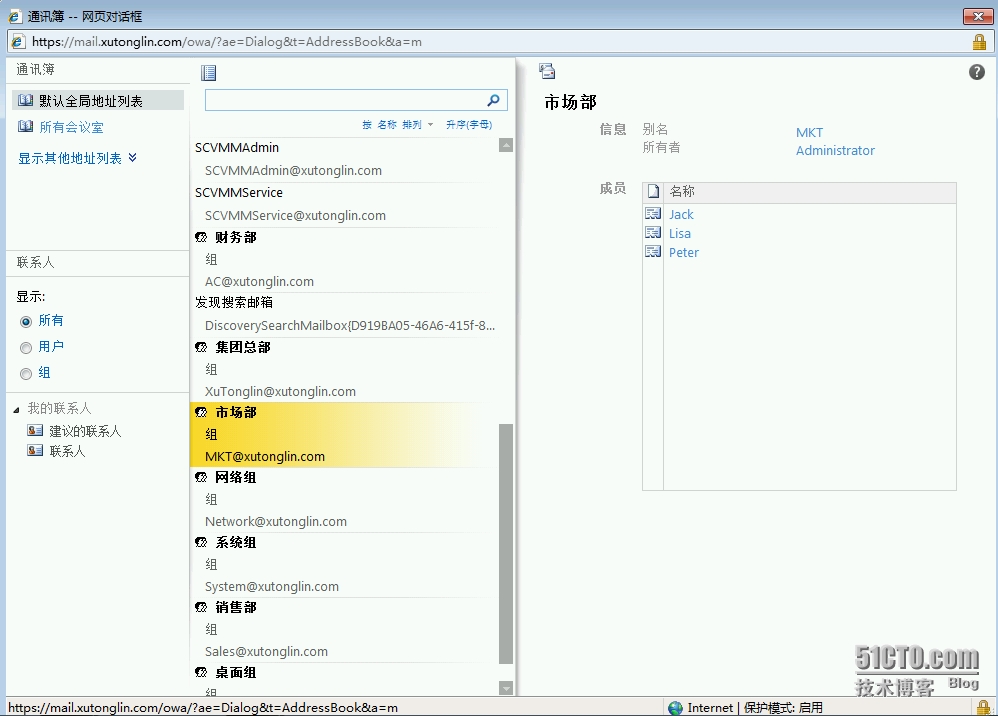
至此,分层通讯簿创建就完成了。